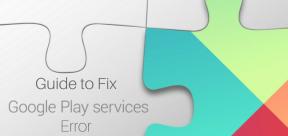ZTE Blade L210 firmware Flash-fil
Miscellanea / / August 04, 2021
Annonser
Sist oppdatert 25. februar 2021 kl. 21.47
I denne guiden vil vi vise deg hvordan du blinker firmware på lager til ZTE Blade L210. Dette budsjetttilbudet fra ZTE kommer sikkert til å gi en tøff konkurranse til andre aktører i dette svært konkurransedyktige segmentet. Med tanke på prispunktet det tilhører, klarer det å ha ganske anstendig spesifikasjonsark. Det underliggende Spreadtrum-brikkesettet kombinert med 1 GB RAM og firekjerners prosessor bør være tilstrekkelig for lett til normal daglig bruk.
Da vil 8MP bakkamera og et 5MP selfie-kamera pluss Android 10 ut av esken bli godt mottatt av brukerne. På samme måte kan vi også forvente et anstendig nivå av støtte fra den tilpassede utviklingen. Men hvis du går inn i dette domenet, er det alltid en risiko for at ting går sørover. Selv om det skjer, er det imidlertid en praktisk vei ut. Du kan enkelt blinke firmware på lager på ZTE Blade L210 og gjøre enheten i gang igjen. Her er alle nødvendige instruksjoner for det samme.

Annonser
Sideinnhold
- 1 Behovet for å blinke fastvarevare på ZTE Blade L210
-
2 Hvordan Flash fastvare på ZTE Blade L210
- 2.1 Forutsetninger
- 2.2 Last ned fastvarevare
- 2.3 Metode 1: Normal oppgradering
- 2.4 Metode 2: Tvungen oppgradering
Behovet for å blinke fastvarevare på ZTE Blade L210
Et vanlig spørsmål som du kommer til å tenke på, er hvorfor du manuelt blinker fastvaren når enheten får OTA-oppdateringene. Vel, dette er ganske gyldig bekymring fra slutten din. Så her er tingen. OEM frigjør vanligvis oppdateringene i batcher. Med andre ord, dette er en iscenesatt utrulling der ikke alle får oppdateringen på en gang. Men hvis du har fått tak i oppdateringspakken, kan du enkelt kutte denne ventetiden og blinke lagerfastvaren manuelt med en gang.
Så hvis du er blant de tekniske entusiastene, kan du vurdere å gå for enhetsendringer. Disse vil inkludere slike som å låse opp bootloader, blinkende egendefinerte gjenoppretting eller rooting det via Magisk. Mens på den ene siden alle disse vil ende opp med å legge til nye funksjoner på enheten din. Imidlertid vil en liten feil på den annen side ende opp enheten din i en bootloop- eller soft-brick-tilstand. Men selv da kan du bringe enheten tilbake fra død ved å blinke firmware på lager på ZTE Blade L210-enheten. Og i denne guiden vil vi hjelpe deg med nettopp det.
Hvordan Flash fastvare på ZTE Blade L210
Det er to forskjellige metoder for å blinke fastvaren. Den første er Normal Upgrade mens den andre metoden er The Force Upgrade. Så hvilken metode bør du gå etter? Vel, hvis enheten din er i gang, så gå direkte til Normal oppgradering.
På den annen side, hvis enheten ikke kan starte eller du ikke får tilgang til standby-modus, så gå til tvungen oppgradering. Vi har nevnt begge disse metodene nedenfor. Men før det er det noen krav som enheten din trenger for å kvalifisere. Sørg for å merke av for alle disse kravene, og fortsett deretter med installasjonstrinnene for å blinke firmware på lager på ZTE Blade L210-enheten.
Forutsetninger
- Først og fremst, ta en sikkerhetskopi av alle dataene på enheten din.
- På samme måte må du holde enheten tilstrekkelig ladet slik at den ikke slås av midt under blinkingsprosessen.
- Du må også ha minst 2 GB ledig plass på internminnet.
Last ned fastvarevare
Last ned nå lagerfastvaren for enheten din. Forsikre deg om at filen heter update.zip. I noen tilfeller kan du få denne oppgraderingspakken i en annen mappe. Så du må trekke ut den mappen og deretter få tak i update.zip-filen. Når du har fått denne filen, overfører du den til roten til den interne lagringen. Med andre ord, overfør den til telefonminnet, men ikke i noen mappe.
Annonser
- Last ned lenke:
393180B0851GEN_RU_L210RU_V1.0: nedlasting
GEN_GLB_P731F50V1.0.0B05_DL: nedlasting
Metode 1: Normal oppgradering
Som allerede nevnt, er denne metoden bare anvendelig hvis du har tilgang til enheten din. Videre må du sørge for at du har flyttet update.zip-filen til rotmappen. Når det er gjort, fortsett med instruksjonene nedenfor for å blinke firmware på lager på ZTE Blade L210-enheten:
- Start med å gå til Innstillinger-siden på enheten.
- Bla deretter til System-alternativet og trykk på Systemoppdatering.

- Velg alternativet Systemoppdatering og trykk deretter på Oppdater.
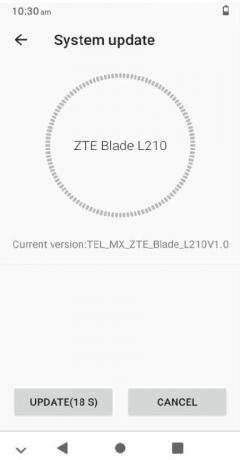
- Oppgraderingsprosessen vil nå begynne og kan ta et par minutter.
- Når du er ferdig, starter enheten din automatisk på nytt til den nylig installerte fastvaren.
Metode 2: Tvungen oppgradering
Hvis enheten ikke kan starte opp riktig, eller hvis den ikke får tilgang til standbytilstand, bør Force Upgrade være ditt valg. Slik blinker du firmware på lager på ZTE Blade L210 når enheten er i en slik tilstand.
Annonser
- Slå først av enheten din.
- Trykk deretter på og hold nede strøm- og volum opp-tastene sammen til enheten starter opp til Android-gjenopprettingsmodus.
- Bruk nå Volum ned-tasten for å markere alternativet Apply update from the SD card
- Trykk deretter på av / på-tasten for å bekrefte denne avgjørelsen. Du blir ført til rotkatalogen på telefonen.
- Bruk Volum ned-tasten til å velge update.zip-filen, og trykk deretter på av / på-tasten for å bekrefte at denne filen blinker.
- Oppgraderingsprosessen starter nå og kan ta rundt 5-10 minutter.
- Når blinkingen er fullført, får du meldingen “Install from SD card complete”.
- Velg alternativet "Start systemet på nytt" via volumtasten og trykk på av / på-knappen for å bekrefte det. Det er det. Enheten din vil nå starte opp til den oppgraderte fastvaren.
Så med dette konkluderer vi guiden om hvordan du kan blinke firmware på lager til ZTE Blade L210. Vi har delt begge metodene for å gjennomføre den blinkende delen. Når det er sagt, hvis du har spørsmål angående noen av disse metodene, gi oss beskjed i kommentarfeltet nedenfor. Avrunding, her er noen Tips og triks for iPhone, PC-tips og triks, og Android Tips og triks som fortjener din oppmerksomhet også.
Annonser Android åpner alltid døren for forskjellige muligheter, for eksempel blinkende tilpasset ROM eller kjerne eller APK...
Annonser Android åpner alltid døren for forskjellige muligheter, for eksempel blinkende tilpasset ROM eller kjerne eller APK...
Annonser Vil blinke Stock ROM på Invens Jazz 1, så er du på rett sted...